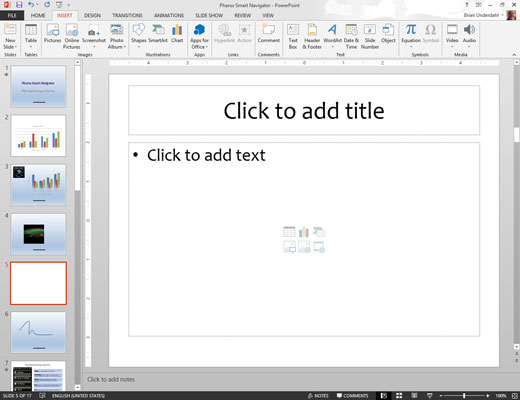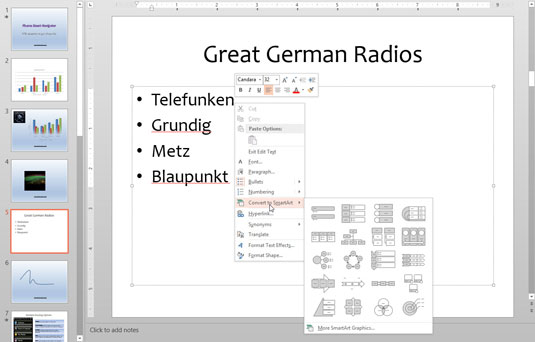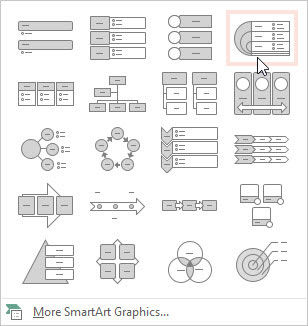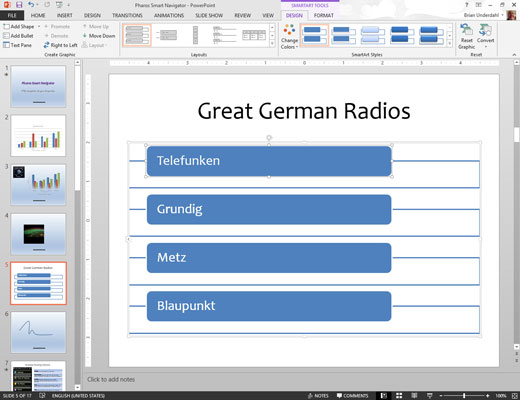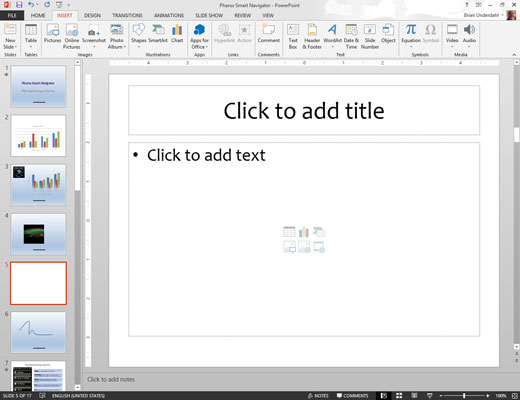
Looge uus slaid pealkirja ja sisu paigutusega.
Sisestage oma täppide loend. Kasutage ühe või kahe taseme täppe, kuid proovige hoida loend võimalikult lühike ja sisutihe.
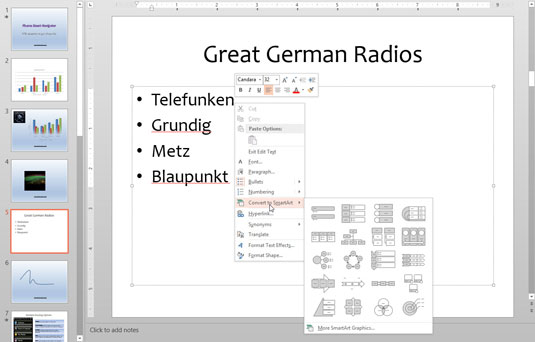
Paremklõpsake loendis suvalises kohas ja valige Teisenda SmartArtiks.
Ilmub SmartArt diagrammitüüpide menüü.
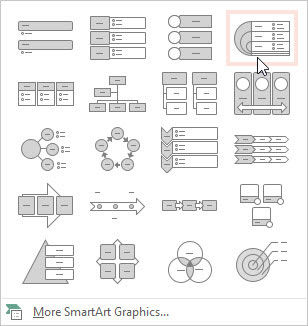
Valige SmartArti tüüp, mida soovite kasutada.
Kui SmartArt-tüüpi menüüs ei kuvata, saate dialoogiboksi Vali SmartArt-graafika kuvamiseks valida valiku Rohkem SmartArt-graafikat. Nagu näete, võimaldab see dialoogiboks valida umbes miljoni erineva SmartArt-diagrammi tüübi hulgast. PowerPoint pakub kaheksat SmartArt-diagrammide põhikategooriat.
Valige SmartArti tüüp, mida soovite kasutada.
Kui SmartArt-tüüpi menüüs ei kuvata, saate dialoogiboksi Vali SmartArt-graafika kuvamiseks valida valiku Rohkem SmartArt-graafikat. Nagu näete, võimaldab see dialoogiboks valida umbes miljoni erineva SmartArt-diagrammi tüübi hulgast. PowerPoint pakub kaheksat SmartArt-diagrammide põhikategooriat.

Klõpsake nuppu OK.
Diagramm luuakse.
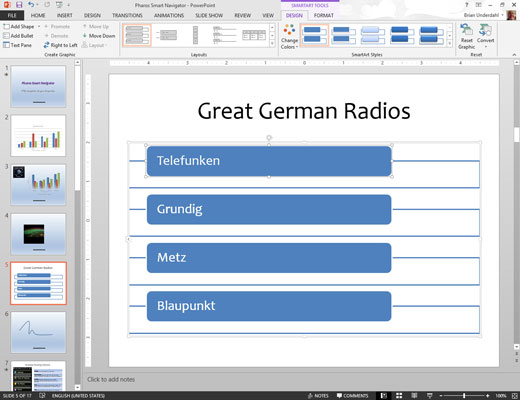
Muutke diagrammi vastavalt oma äranägemisele.
Täiuslikuks muutmiseks võite oma diagrammi kohandada kuni aegade lõpuni. Kuid mingil hetkel peate ütlema: "Aitab, piisab" ja nimetama selle lõpetatuks.